Handbuch FRITZ!Box Fon WLAN 7113 - AVM
Handbuch FRITZ!Box Fon WLAN 7113 - AVM
Handbuch FRITZ!Box Fon WLAN 7113 - AVM
Sie wollen auch ein ePaper? Erhöhen Sie die Reichweite Ihrer Titel.
YUMPU macht aus Druck-PDFs automatisch weboptimierte ePaper, die Google liebt.
Mit einem <strong>WLAN</strong>-Adapter verbinden<br />
So ändern Sie das Verschlüsselungsverfahren:<br />
1. Verbinden Sie die <strong>FRITZ</strong>!<strong>Box</strong> über das Netzwerkkabel<br />
mit Ihrem Computer (siehe Abschnitt „Computer am<br />
Netzwerkanschluss anschließen“ ab Seite 15).<br />
2. Starten Sie einen Internetbrowser.<br />
3. Geben Sie als Adresse fritz.box ein.<br />
Die Benutzeroberfläche der <strong>FRITZ</strong>!<strong>Box</strong> wird geöffnet.<br />
4. Wählen Sie im Menü „<strong>WLAN</strong> / Sicherheit“ die WEP-<br />
Verschlüsselung aus und tragen Sie einen Netzwerkschlüssel<br />
Ihrer Wahl ein.<br />
5. Klicken Sie auf die Schaltfläche „Übernehmen“.<br />
Ein Fenster mit den <strong>WLAN</strong>-Sicherheitseinstellungen wird<br />
angezeigt. Drucken Sie die Seite aus, indem Sie auf „Diese<br />
Seite drucken“ klicken. Die ausgedruckten Daten benötigen<br />
Sie für die <strong>WLAN</strong>-Einrichtung des <strong>WLAN</strong>-Adapters.<br />
6. Schließen Sie die Benutzeroberfläche.<br />
7. Ziehen Sie das Netzwerkkabel von Computer und<br />
<strong>FRITZ</strong>!<strong>Box</strong> ab.<br />
<strong>FRITZ</strong>!<strong>Box</strong> <strong>Fon</strong> <strong>WLAN</strong> <strong>7113</strong> 20


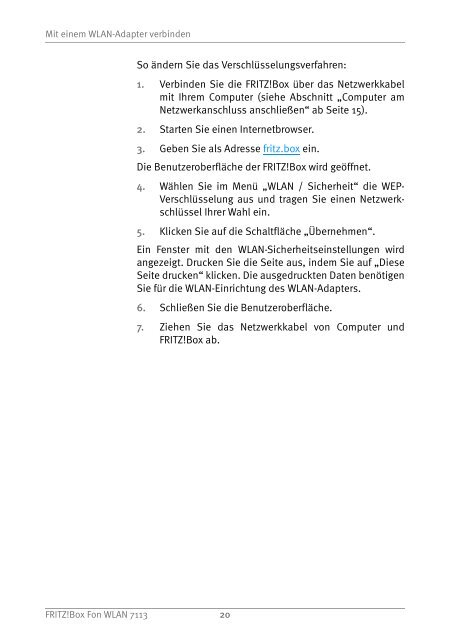

![Handbuch FRITZ!Fon MT-F [pdf] - AVM](https://img.yumpu.com/23357881/1/184x260/handbuch-fritzfon-mt-f-pdf-avm.jpg?quality=85)

![Handbuch FRITZ!Box 7490 [pdf] - AVM](https://img.yumpu.com/22438449/1/184x260/handbuch-fritzbox-7490-pdf-avm.jpg?quality=85)


![Datenblatt 7272 [pdf] - AVM](https://img.yumpu.com/21889061/1/184x260/datenblatt-7272-pdf-avm.jpg?quality=85)







